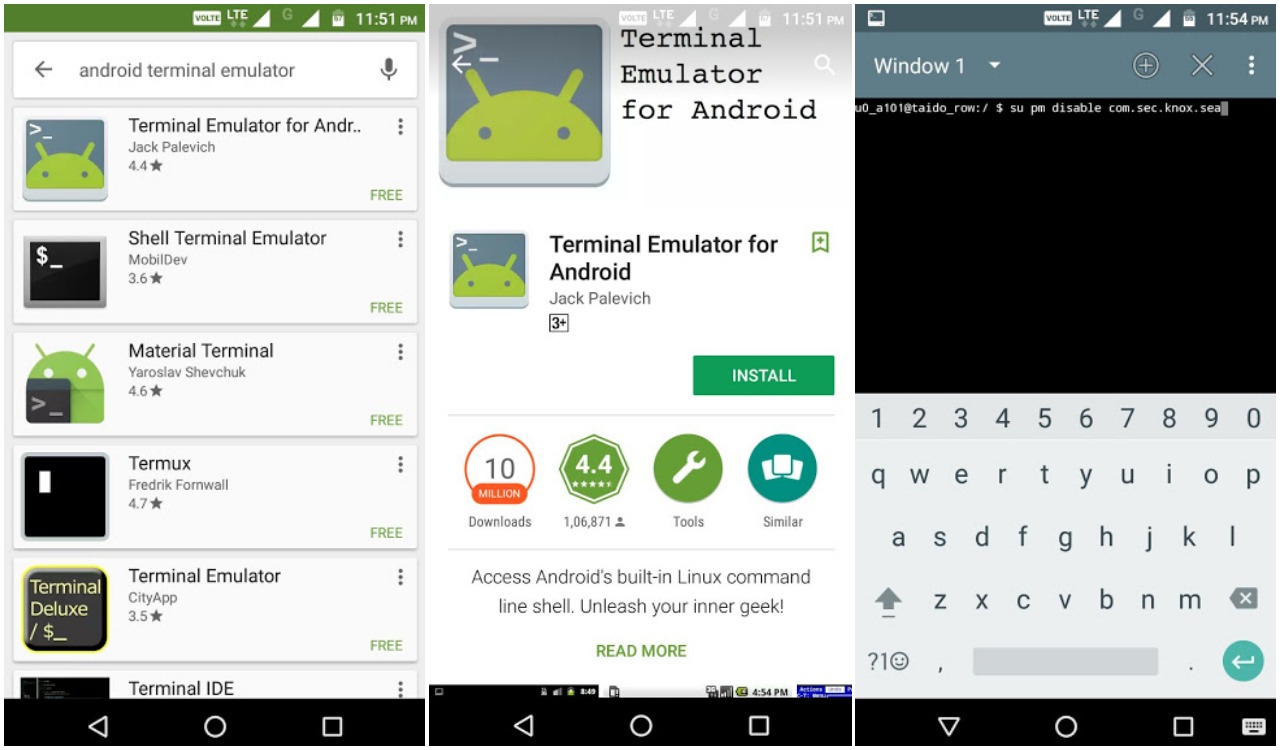как удалить приложение knox
Как удалить Knox | Ubergizmo
Если вы не доверяете менеджерам паролей или облачным службам шифрования, но предпочитаете защищать свои файлы непосредственно на своем устройстве, то вам, вероятно, следует установить Samsung KNOX. В любом случае, если вы хотите продолжать использовать свое устройство как для работы, так и для личного пространства, KNOX может пригодиться. Но есть и недостатки в том, что KNOX установлен на ваших устройствах Galaxy. Не могли бы вы подумать о некоторых недостатках?
Замечания: Согласно недавнему докладу GartnerSamsung KNOX считается самым безопасным решением среди iOS и Android. Поэтому мы советуем не удалять его, если безопасность вашего устройства является приоритетом.
Минусы установки Samsung KNOX
В настоящее время я могу думать только о двух недостатках, связанных с установленным KNOX.
Способ 1: Использование Root Explorer (требуется рутинг)
Шаг 1: Разблокировать загрузчик,
Шаг 2: Получите root-доступ на вашем Android-устройстве любым из способов (King root app, Odin и т. Д.), Чтобы получить root-доступ.
Шаг 3: Установить Корневой проводник приложение из магазина Google Play.
Шаг № 4: Выполните поисковый запрос — «KNOX», который покажет вам все файлы, связанные с Samsung KNOX.
Шаг № 5Теперь удалите необходимые файлы, чтобы удалить Knox и перезагрузить смартфон.
Способ 2. Использование терминала Android
Шаг 1: устанавливать Эмулятор терминала Android,
Шаг 2: Запустите приложение. Для правильной работы эмулятор может запросить разрешение на доступ к SuperSU.
Шаг 3: Вам нужно написать строку кода, чтобы навсегда отключить Samsung KNOX.
su pm отключить com.sec.knox.seandroid
Способ 3: использование NoBloat Free (требуется рут-доступ)
Шаг 1: Установить NoBloat Free приложение из магазина Play.
Шаг 2: Запустите приложение и найдите файлы, связанные с Samsung KNOX.
Шаг 3: Теперь зайдите, чтобы удалить их, чтобы удалить Knox. И, наконец, перезагрузите устройство.
Способ 4. Использование Titanium Backup Pro (рекомендуется платная версия)
Шаг 1: устанавливать Titanium Backup из магазина Play.
Шаг 2: Похожий на Способ 1 (Root Explorer), вам нужно искать «KNOX».
Шаг 3: Теперь вы увидите все файлы, связанные с Samsung KNOX в списке. Здесь, вместо того, чтобы удалить их, вам нужно сначала заморозить их.
Вот файлы, которые вам придется заморозить:
Шаг № 4Наконец, удалите все файлы, связанные с KNOX, чтобы удалить его и перезагрузить устройство.
Способ 5: просто удалите его
Официальный сайт Samsung также объясняются различные способы удаления KNOX, в том числе следующие:
Зачем нужна программа Samsung KNOX и как отключить
Что такое KNOX Samsung?
Это уникальное приложение, которое известная трансатлантическая компания Samsung из Южной Кореи начала устанавливать на свои устройства после выхода операционной системы Android версии 4.3. Оно предустановленно на всех приобретаемых смартфонах Samsung.
Утилита выполняет функцию защитника гаджета – она защищает все личные данные пользователя и выполняет их сохранение. Во-первых – это важная функция для любого гаджета. Во-вторых – это повышает безопасность. Однако в противопоставлении этому у многих пользователей KNOX вызывает массу неудобств, особенно если были получены root права. Здесь программа мешает и есть возможность отключить ей или полностью удалить из памяти устройства. Но тогда защита со смартфона будет снята.
Вот кстати пример ошибки, которая возникает из-за работы утилиты:
Дизайн
Отдельного внимания заслуживает использующийся в системе электронный предохранитель, прозванный счетчиком. Он показывает несанкционированное вмешательство: перепрошивку ядра, загрузчика или Recovery на кастомный вариант. Также отображается получение прав суперпользователя.


Обратите внимание
Срабатывание предохранителя закрывает пользователю возможность оплаты покупок через сервис мобильных платежей. Соответственно закрывается создание безопасного рабочего пространства или получение доступа к сохраненным ранее данным. Извлеченные с системы сведения используются для отказа в предоставлении гарантийного обслуживания, в случае выхода устройства из строя в ходе перепрошивки. Хотя в некоторых смартфонах присутствует возможность сброса счетчика KNOX путем возвращения к заводским настройкам с потерей всей пользовательской информации.
Принцип работы
KNOX (что это за приложение, описано выше) – независимый компонент операционной системы Android. Совместимо с устройствами, начиная с модели Galaxy S3. На более ранние аппараты официально не устанавливается, однако теоритически такое возможно.
Как работает данное приложение? Рассмотрим на примере «Скайпа». Пользователю необходимо авторизоваться в программе для того, чтобы получить доступ к функциям. Это делается с помощью ранее зарегистрированного логина и пароля. Однако если на мобильном устройстве установлен KNOX, то создается второй аккаунт (дополнительный). Именно он находится в защищенной зоне. Для входа в него понадобится ввести пароль, отличающийся от предыдущего, или использовать сканер отпечатка пальца. Аккаунт в KNOX независимый. Если на устройстве удалить «Скайп», то он останется в защищенном приложении.
Knox решение
Иллюстрация того, как мобильная платформа безопасности Samsung Knox может помочь в развитии вашего бизнеса.


Knox Workspace
Полнофункциональный рабочий контейнер
Рабочий контейнер предприятия, изолирующий рабочие приложения и данные от остальных данных, хранится на чипсете устройства и платформе Knox


Knox Premium
Облачное управление устройствами
Облачное кросс-платформенное решение EMM объединено с контейнером безопасности на устройствах Samsung


Knox Configure
Настройка и развертывание парка корпоративных устройств
Облачная версия инструмента позволяет осуществлять удаленную настройку и динамичное обновление политик парка мобильных корпоративных устройств, включая обновления большинства функций


Knox Mobile Enrollment
Установка и регистрация Агента для EMM
Облачный нструмент для установки EMM Агента и автоматической регистрации мобильных устройств в EMM


Knox Customization SDK
Сложное конфигурирование мобильных устройств
Комплект средств разработки, обеспечивающий доступ к более, чем 1000 API для настройки и персонификации Samsung устройств


Knox Enabled App
Дополнительная защита для Android приложений
Невидимый контейнер, защищающий отдельные приложения путем изолирования их и данных этих приложений от остальных приложений мобильного устройства
* Доступность решений Knox Configure и Knox Mobile Enrollment может зависеть от страны продажи. Более детальную информацию можно найти на сайте SamsungKnox.com
Что может сделать Samsung KNOX?
Нокс может показаться очень бесполезной и раздражающей функцией, но он также имеет некоторые привилегии безопасности. Те из которых включают следующее:
С какими устройствами совместимо приложение
Этот независимый компонент может работать только на устройствах Samsung с операционной системой Android.
Сразу стоит пояснить, что он совместим не со всеми устройствами компании, а только с Samsung Galaxy S3 и выше.
Хотя, вполне возможно произвести установку и на более ранние модели смартфонов, однако, это требует определенных знаний и не дает никакой гарантии на корректную работу программы.
Основу программы составляет своеобразная виртуальная система, располагающаяся внутри ОС Андроид.
При помощи особого шифрования файловой системы создается безопасная рабочая среда.
Получить к ней доступ вне KNOX попросту невозможно. Однако, не исключается возможность чтения данных, находящихся вне этой оболочки.
Преимущества и недостатки Samsung My KNOX
Начну с перечисления явных «плюсов», которые можно выделить на основании многочисленных пользовательских отзывов:
Но есть и несколько «минусов»:
Не так давно был выпущен аналогичный софт с улучшенными алгоритмами шифрования и расширенным функционалом – Secure Folder. Он расходует меньше аккумулятора, но совместим исключительно со смартфонами/планшетами корейского бренда.
Как включить
Если вы используете гаджет от Samsung на базе операционной системы Android, но не замечаете работы программы, но хотели бы пользоваться ей, то выполните следующий алгоритм по активации:
После принятия лицензионного соглашения, программа активируется и будет осуществлять защиту устройства и личных данных. Гаджет будет работать в обычном режиме. Но в некоторых случаях KNOX доставляет неудобства. Рассмотрим решение.
Samsung Knox для IT менеджеров
Надежная защита от утечки данных и хакерских атак
Samsung Knox — это решение для усиления защиты ОС Android, данных и приложений предприятий. Это решение защищает устройство от системных сбоев и несанкционированного доступа к данным. Легкое и совместимое с существующей инфраструктурой предприятий, такой как MDM, VPN и различными сервисами, решение Knox — это надежное и удобное решение для IT подразделений, которые ищут способы реализации программы внедрения стратегий Bring Your Own Device (BYOD).
Samsung Knox для персонала
Используй свой смартфон для работы
Samsung Knox — это надежная и интуитивно-понятная двойная платформа для работы и дома. Knox контейнер позволяет персоналу использовать свой смартфон для работы и личных целей.
Samsung Knox для партнеров
Samsung Knox – простой способ управления мобильными телефонами
Samsung Knox дает возможность существующей Android эко-системе приложений автоматически интегрироваться в локальную сеть предприятия, работать с корпоративными приложениями без риска потери данных. Samsung Knox дает возможность избавить разработчиков приложений от разработки специфических для каждого предприятия IPS compliant VPN, решения проблем шифрации данных на самом устройства и Enterprise Single Sign On (SSO).
Как пользоваться функцией Knox и защищённым каталогом
Когда Knox установлен на телефон Samsung, то он включится при запуске девайса, проверяя ядро на целостность. Если вмешательства не были обнаружены, устройство запускается как обычно. Каждая программа, запущенная в среде Knox, также жёстко контролируется. Система следит за приложением, и если оно пытается выполнить какие-либо несвойственные ему действия, то оно блокируется.
Особый функционал, который обеспечивает Knox – защищённый раздел телефона «Secure Folder». Обычный каталог с защитой паролем можно найти в Гугл Плей – ничего необычного здесь нет. Но «Secure Folder» принципиально отличается от этих программ. Она позволяет не только хранить файлы, но и открывать на девайсе копии приложений с другими аккаунтами.
Кстати о других полезных встроенных функциях мы рассказывали отдельно:
Фактически, узнав о Knox Samsung, вы можете совмещать на одном телефоне частные и корпоративные аккаунты, или же просто свои вторые учётные записи и работать в них одновременно. Причём второй комплект профилей будет защищён значительно лучше первого. Ни коллеги, ни семья, ни кто-то посторонний вроде таможенника на границе, не смогут даже увидеть эти дубликаты приложений и ваши частные файлы. Ведь вход в каталог защищается одним из инструментов на ваш выбор: паролем, пин-кодом или биометрикой, сканирование которой поддерживает телефон. Ниже я расскажу все нюансы, как пользоваться защищенной папкой Samsung.
Как создать и войти
Итак, как создать защищенную папку на Андроид Самсунг:
Где находится защищённый каталог
Чтобы ответить, где находится защищенная папка Samsung, нужно знать, создавали ли вы её и скрывали ли видимость, как на предыдущем этапе. Самый простой способ, как как найти защищенную папку в Самсунг – с помощью поиска. Введите «папка» или «Folder», и вы увидите её в результатах. Вручную обнаружить её можно на одном из экранов Самсунга. Перенос защищенной папки на Samsung в другое место рабочего стола или на другой экран осуществляется как для обычного ярлыка, перетаскиванием.
Если же найти каталог таким образом не удаётся, перейдите в «Настройки» – «Биометрия и безопасность» – «Защищенная папка». Вы можете запустить её и настроить отображение. Это ответ на вопрос как открыть защищенную папку на Самсунг – всё зависит от ваших настроек.
Как перенести файлы и приложения
Для того чтобы перенести файлы или приложения в этот каталог, воспользуйтесь кнопками в верхней части. Этот способ – и о том, как переместить фото в защищенную папку Самсунг.
Это очень простая операция, но она очень эффективна. Даже если телефон будет утерян и кем-либо разблокирован, они не получат доступ к информации, которая здесь хранится. А аккаунты, открытые на помещённых сюда приложениях, не будут высвечивать свои сообщения на главном экране, так что кто-то мог бы их прочитать.
Как отключить или удалить KNOX от Samsung
Перед тем, как отключить или удалить KNOX, стоит подумать, нужно ли это делать. Это оправдано в случае нестабильной работы приложения, а в других ситуациях может быть излишне. Если вы всё-таки решили это сделать, то есть разные способы. Чтобы совсем удалить KNOX, не обязательно иметь root-права или пользоваться специальными программами, хотя есть и такие. Нужно просто запустить приложение, войти в меню и выбрать «Удалить KNOX». На предложение сделать резервную копию лучше согласиться, и ввести пароль, если потребуется. После этого произойдёт удаление и телефон перезагрузится. Можно попробовать удалить и другим способом – зайти на Play Market, найти там KNOX, а так как это приложение уже установлено, то будет доступен пункт «Uninstall» — «Удалить». Им и воспользуйтесь. Но такой способ работает не у всех, так как приложение может быть тесно интегрировано с системой и блокировать такие действия. Иногда требуется отключить KNOX, не удаляя его. Сделать это можно с помощью сторонних утилит:
В целом эта система вызывает немного нареканий от пользователей, но иногда может вести себя слишком параноидально, мешая нормальному использованию устройства. Тогда можно попробовать отключить защиту, но не удалять её совсем. И только если всё работает нормально, можно удалить её совсем.
5 способов удалить или отключить KNOX на смартфонах и планшетах Samsung Galaxy
Samsung KNOX был сделан для того, чтобы усилить защиту системы Android и ваших данных в целом. Начиная с версии Android 4.3 корейский гигант стал добавлять в прошивки своих смартфонов и планшетов эту программу по умолчанию. Это стало отличным решением в сфере бизнеса, где на первом месте стоит не удобство использования, а безопасность и сохранность вашей личной информации.
Но из этого стали появляться проблемы у обычных пользователей, особенно если вы получили ROOT-права. Наверняка вы сталкивались с ошибкой:
При этом, полноценно вы не имеете root-прав, так как они блокируются. Но эту проблему можно решить удалив или отключив Samsung KNOX. Есть 5 способов это сделать.
Способ №1: Для пользователей без root-прав
Теперь вы избавились от назойливого защитника.
Эта инструкция подходит для смартфонов на стоковой прошивке без root-прав. Если же они у вас есть то вам подойдут остальные 4 способа.
Способ №2: Установить KNOX Disabler
Утилита работает со всеми популярными смартфонами: Samsung Galaxy S5, Galaxy S4 (Mini и обычные версии), Note, Mega и планшетами: Note 10.1 (2014). Tab S. И это не полный список устройств. Также это можно сделать при помощи терминала.
Способ №3 : Отключаем Knox через Android Terminal Emulator
Способ №4: При помощи Titanium Backup
Если 1-2 для у вас не будет никаких глюков, то потом эти файлы можно будет удалить полностью.
Способ №5: При помощи Explorer
Теперь вы знаете самые простые методы как удалить Samsung Knox с смартфона или планшета. Если вы все таки решили оставить эту утилиту, можете скачать официальную инструкцию.
Как удалить защищенную папку на Самсунг: отключаем KNOX
KNOX Samsung обычно работает гладко и защищает ваш гаджет. Но если вы рутировали свой телефон или иным способом его подстроили под себя, это приложение может вызвать некоторые проблемы. Если вы ищите способ, как отключить его или вы просто интересуетесь, как удалить защищенную папку на Самсунг, данная инструкция для вас. Я расскажу, какой способ к какой ситуации подходит лучше, и опишу пошаговый процесс, как удалить мешающие вам функции.
Нужно ли удалять функцию
Перед тем, как удалить всю защищенную систему на Самсунг, определитесь, зачем вам нужно это сделать? Эта функция реально эффективно защищает ваш телефон и ваши данные. Я считаю ее одним из самых существенных преимуществ Самсунга. Но вот в случаях, когда защищенная папка мешает вашей нормальной работе на гаджете, стоит задуматься о его отключении. Это такие ситуации:
Это те случаи, когда не остается ничего другого, как отключить KNOX на Samsung. Но если вы хотите просто удалить защищенный «Secure Folder», то вам вовсе не нужно удалять KNOX. О том, как это сделать, я расскажу ниже.
Как отключить защищенную папку без удаления функций защиты
Если вашей целью является отключить защищенную папку на Самсунг, то используйте следующую инструкцию:
Ваши файлы будут перенесены в основную память устройства, а защищенная папка на Самсунг более не будет активна.
Как удалить или отключить KNOX на Самсунг
Чтобы удалить KNOX на Samsung, вы можете воспользоваться встроенным методом, который идеально работает на официальных прошивках и не требует наличия рут-прав, либо дополнительными утилитами, которые работают с рут-правами. Выберите для себя оптимальный вариант.
Удаление без root-прав
Стандартный порядок отключения защищенной функции следующий:
После этого устройство перезагрузится, и защищенная папка на Самсунг исчезнет.
Обратите внимание, не на всех устройствах защищенную папку можно удалить или даже открыть.
Отключение с root-правами
В этом варианте у вас есть несколько методов, как удалить или временно отключить защищенную функцию:
Вы получите список, похожий на приведенный ниже:
Выберите все файлы и «заморозьте» их. Перезагрузите девайс. В будущем их можно совсем удалить, если вы хотите полностью избавиться от защищенной функции.
Теперь вы знаете разные методы, с помощью которых можете убрать защищенную папку Samsung или вообще удалить KNOX с вашего девайса. Используйте их грамотно, заботясь в первую очередь о безопасности своих данных.
Удалить защищенную папку Knox : 2 комментария
Забыл пароль как её открыть?помогите пожалуйста.
Как удалить (отключить) KNOX Samsung
Как удалить KNOX на Samsung? Чтобы разобраться с этой проблемой, стоит рассмотреть это приложение, для чего оно нужно и почему устанавливается.
Что такое KNOX Samsung?
Это уникальное приложение, которое известная трансатлантическая компания Samsung из Южной Кореи начала устанавливать на свои устройства после выхода операционной системы Android версии 4.3. Оно предустановленно на всех приобретаемых смартфонах Samsung.
Утилита выполняет функцию защитника гаджета – она защищает все личные данные пользователя и выполняет их сохранение. Во-первых – это важная функция для любого гаджета. Во-вторых – это повышает безопасность. Однако в противопоставлении этому у многих пользователей KNOX вызывает массу неудобств, особенно если были получены root права. Здесь программа мешает и есть возможность отключить ей или полностью удалить из памяти устройства. Но тогда защита со смартфона будет снята.
Вот кстати пример ошибки, которая возникает из-за работы утилиты:
Как включить
Если вы используете гаджет от Samsung на базе операционной системы Android, но не замечаете работы программы, но хотели бы пользоваться ей, то выполните следующий алгоритм по активации:
После принятия лицензионного соглашения, программа активируется и будет осуществлять защиту устройства и личных данных. Гаджет будет работать в обычном режиме. Но в некоторых случаях KNOX доставляет неудобства. Рассмотрим решение.
Как сбросить счетчик на Самсунге
Чтобы сбросить счетчик не заводских прошивок и стереть следы их деятельности, нужно воспользоваться прошивкой через утилиту Odin кастомного ядра гаджета.
Как удалить KNOX Samsung
Система Android позволяет удалить KNOX пятью способами. Рассмотрим каждый поподробнее.
Без рут прав
Чтобы отключать приложения, в частности выбранное, без root-прав, достаточно:
После этого утилита будет удалена с устройства. Однако после этого снизится безопасность личных данных, поэтому нужен будет антивирус. Если рут права все же установлены, для удаления подойдет любой их ниже приведенных способов.
KNOX Disabler
При присутствии root-прав, для удаления приложения можно поставить другое приложение – KNOX Disabler, созданное специально для удаления. Это самый легкий способ.
Для этого необходимо скачать утилиту с официально распространяемых источников Disabler на мобильный телефон. После скачивания запустите программу и нажмите на кнопку disable и KNOX больше не побеспокоит своими уведомлениями, запретами и предупреждениями.
На всех популярных гаджетах, типа Samsung Galaxy. Рассмотрим теперь терминальный способ.
Отключение через Android Terminal Emulator
Если что-то пошло не так, попробуйте ввести команду еще раз, только замените слово «disable» на «enable».
Titanium Backup
Выделите их и нажмите на команду «заморозить». Затем перезагрузите гаджет. После этого приложение отключится. Подождите пару дней, если не будут появляться глюки и баги, удалите утилиту полностью.
Explorer
И последний способ – с помощью файлового менеджера: